事件查看器,本文教您怎么运用事件查看器查看出错日志
Windows 10是美国微软公司研发的跨平台及设备应用的操作系统。是微软发布的最后一个独立Windows版本。Windows 10共有7个发行版本,分别面向不同用户和设备。截止至2018年3月7日,Windows 10正式版已更新至秋季创意者10.0.16299.309版本,预览版已更新至春季创意者10.0.17120版本
小编最近在了解着怎么使用事件查看器查看错误日志呢,经过我的苦心钻研,终于研究出来了。今天小编就来和小伙伴们分享一下怎么使用事件查看器查看错误日志哈~来,我们边看下面边说~
小编是一个坐拥很多教程的人,但是这并不是我的目的,因为我的目的是将这些教程再传授给各位小伙伴们,让你们也能够学会。所以小伙伴们,你们现在赶紧和小编学起来,今天我要给你们说的就是使用事件查看器来查看错误日志。
1.在“开始”中右键,找到“事件查看器”。

查看错误日志图解详情-1
2.在事件查看器页面中点击“管理事件”。

事件查看器查看错误日志图解详情-2

事件查看器图解详情-3
3.可以看到错误日志列表,点开看就能够看到错误提示信息,再找到原因。

错误日志图解详情-4

事件查看器查看错误日志图解详情-5
、
4.被警告的日志,追踪问题所在。
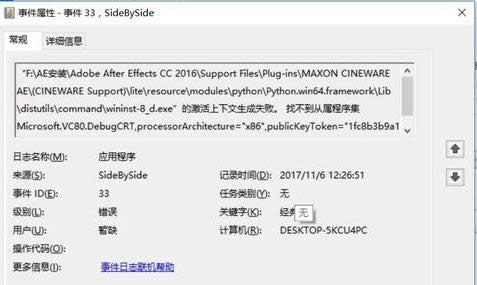
事件查看器图解详情-6
5.当然,还可以查看window日志,应用程序和服务日志。
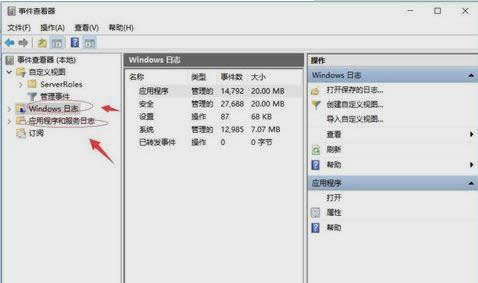
事件查看器查看错误日志图解详情-7
那么小编就已经将用事件查看器查看日志的方法告诉你们啦~~那我就先闪了哈~
新技术融合:在易用性、安全性等方面进行了深入的改进与优化。针对云服务、智能移动设备、自然人机交互等新技术进行融合。Windows 10所新增的Windows Hello功能将带来一系列对于生物识别技术的支持。除了常见的指纹扫描之外,系统还能通过面部或虹膜扫描来让你进行登入。当然,你需要使用新的3D红外摄像头来获取到这些新功能。